Usuń wirusa Browser redirect (Poradnik usuwania) - Ostatnia aktualizacja, lip 2017
Instrukcja usuwania wirusa Browser redirect
Czym jest WIrus Browser redirect?
Czym jest wirus Browser redirect?
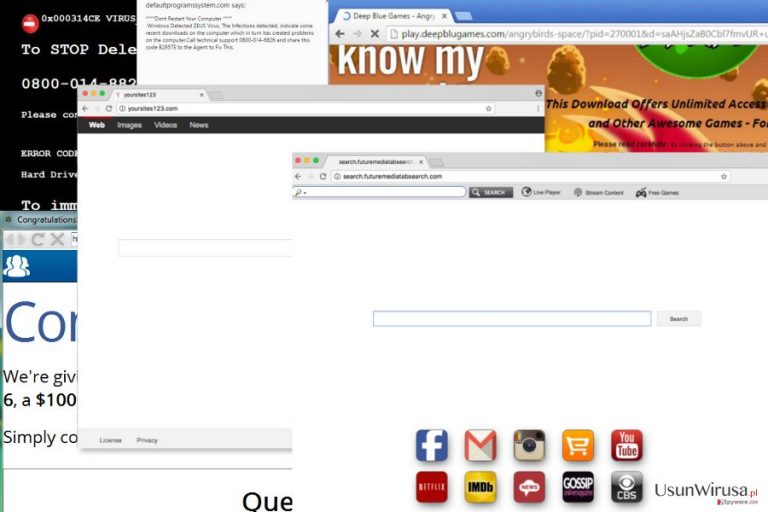
Browser redirect jest wirusem, czyli cyber zagrożeniem, które należy do kategorii robaków przeglądarkowych. Tego typu programy jak wyszukiwarki, addony do przegladarek czy tez rozszerzenia moga zostac sciagniete do systemu bez wiedzy uzytkownika poniewaz najczesciej rozpowszchniane sa bez wiedzy uzytkownika ze wzgledu na pomoc oprogramowania bundling.
Najczesciej metoda dystrybucji opiera sie na dodawaniu oprogramowania do manadzerow pobierania plikow, kreatorow plikow PDF, oprogramowania do streamowania filmow oraz muzyki i innych darmowych programow ktore dosc czesto przepelnione sa dodatkowymi komponentami wzamian za pieniadze. Uwazaj poniewaz tego typu komponenty instaluja sie na twoim komputerze o ile nie zwrocisz uwagi na proces instalacji i nie odhaczysz miejsc w których zgadzasz sie na ich instalacje.
Jeżeli twoja przeglądarka nieustannie przekierowuje cie na stronę delta-homes.com, conduit, search protect lub tez inne domeny i uniemozliwia ci korzystanie z wczesniej stosowanych wyszukiwarek takich jak Google, Yahoo, Bing czy tez inne wyszukiwarki to jest to znak ze zainstalowales na swoim komputerze program ktory jest robakiem przegladarkowym. Prosze nigdy nie ignorowac tego typu aplikacji poniewaz moze on generowac przekierowania , a takze duze niebezpieczenstwo dla twoich przegladarek (Internet Explorer, Google Chrome, Mozilla Firefox, Safari, Opera i tym podobne) program bedzie przekierowywal cie na niebezpieczne strony dotyczace tworcow oprogramowania malware.
Oprocz tego jak tylko wirus dostanie sie do twojego systemu bedzie zmienial jego ustawienia, nie obejdzie sie takze bez wyswietlania denerwujacych reklam typu pop-up podczas przegladania. Dodatkowo program mzoe takze sledzic twoje ruchy w internecie i rozpocznie zbieranie informacji ktore sa powiazane z tym co przegladasz, takimi jak najczesciej odwiedzane strony, informacje ktore dodajesz podczas odwiedzania stron, adres IP twojego komputera oraz lokalizacja. Tego typu informacje z pewnoscia nie wnosza duzo informacji o tobie, jednakze moga prowadzic do powaznych problemow takich jak duza liczba wiadomosci spam i inne tego typu problemy.
Jeżeli sadzisz ze jestes jednym z tych uzytkownikow ktorzy zostali zaatakowani przez robaka przegladarkowego powinienes wiedziec ze powinienes usunac kazdy program ktory generuje przekierowania z pomoca tego typu aplikacji jak: FortectIntego, SpyHunter 5Combo Cleaner.
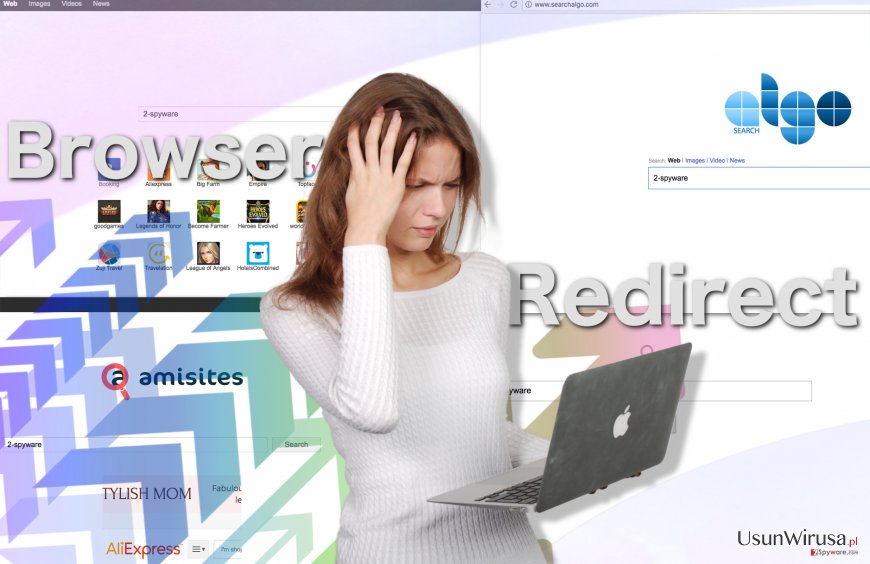
W jaki sposób wirus Browser redirect moze przeniknac do mojego komputera?
Jezeli twoja przegladarka przekierowuje cie na nieznane strony lub tez pokazuje ci roznego rodzaju reklamy pop-up podczas przegladania oznacza to ze robaki przegladarkowe moga ukrywac sie na twoim komputerze. Jak juz wspomnielismy powyzej tego typu potencjalnie niechciane programy moga byc wyjatkowo niebezpieczne i dosc aktywnie rozpowszechniaja sie korzystajac z oprogramowanai bundling.
Na szczescie nie musisz konczyc wspolpracy z oprogramowaniem freeware aby chronic sie przed wplywem robakow przegladarkowych. W tym celu upewnij sie ze wykonales ponizsze kroki:
- Kiedy wybierasz darmowy program, który zainstalujesz na swoim komputerze upewnij sie ze wiesz jakie sa warunki uzytkowania, zapoznaj sie z licencja oprogramowania, oraz warunkami zgodnosci. Jezeli gdziekolwiek zobaczysz wzmianke o sledzeniu twojej aktywnosci, tresciach komercyjnych lub innych podobnych rzeczach to lepiej bedzie jak skorzystasz z innego oprogramowania.
- Jeżeli już sprawdziłeś program upewnij się że unikasz opcji instalacji Szybkiej czy tez Podstawowej lub Rekomendowanej. Zawsze polecamy korzystanie z opcji instalacji uzytkownika czy tez instalacji zaawansowanej.
- Zaraz po wybraniu opcji instalacji postaraj sie uwazac przechodzac przez nastepne opcje i zapoznaj sie z tym co jest napisane w kazdym kolejnym oknie. Jezeli widzisz zaznaczone miejsce w którym mowa o zmianie ustawien strony glownej czy tez domyslnej wyszukiwarki powinienes je odznaczyc. Powinienes niekorzystacz tych ofert jezeli chcesz uniknac instalowania rozszerzen pluginow oraz addonow na swoim komputerze.
- Zainstaluj sprawdzone oprogramowanie antyszpiegujące i pamiętaj o jego aktualizacji. Z pewnoscia pomoze ci to unikac obecnosci robakow przegladarkowych ktore moga ukrywac sie w oprogramowaniu freeware.
W jaki sposób mogę skutecznie usunąć wirusa Browser redirect?
Jezeli jestes uzytkownikiem przegladarek takich jak Mozilla Firefox, Internet Explorer, Google Chrome i inne ktore zostaly zainfekowane przez Browser redirect to z pewnoscia ten poradnik ci pomoze. Jednakze w tym konkretnym przypadku powinienes pomyslec o automatycznym usuwaniu tego typu plikow jak robaki przegladarkowe, poniewaz trudno nam nawet szacowac jakiego typu wirusy moga sie pojawic po dluzszym korzystaniu z tego typu plikow.
Możesz usunąć szkody spowodowane przez wirusa za pomocą FortectIntego. SpyHunter 5Combo Cleaner i Malwarebytes są zalecane do wykrywania potencjalnie niechcianych programów i wirusów wraz ze wszystkimi związanymi z nimi plikami i wpisami do rejestru.
Instrukcja ręcznego usuwania wirusa Browser redirect
Odinstaluj z systemu Windows
Aby usunąć WIrus Browser redirect z komputerów z systemem Windows 10/8, wykonaj te kroki:
- Wpisz Panel sterowania w pole wyszukiwania Windows i wciśnij Enter lub kliknij na wynik wyszukiwania.
- W sekcji Programy wybierz Odinstaluj program.

- Znajdź na liście wpisy powiązane z WIrus Browser redirect (lub dowolny inny niedawno zainstalowany podejrzany program).
- Kliknij prawym przyciskiem myszy na aplikację i wybierz Odinstaluj.
- Jeśli pojawi się Kontrola konta użytkownika, kliknij Tak.
- Poczekaj na ukończenie procesu dezinstalacji i kliknij OK.

Jeśli jesteś użytkownikiem Windows 7/XP, postępuj zgodnie z następującymi instrukcjami:
- Kliknij Start > Panel sterowania zlokalizowany w prawym oknie (jeśli jesteś użytkownikiem Windows XP, kliknij na Dodaj/Usuń programy).
- W Panelu sterowania wybierz Programy > Odinstaluj program.

- Wybierz niechcianą aplikację klikając na nią raz.
- Kliknij Odinstaluj/Zmień na górze.
- W oknie potwierdzenia wybierz Tak.
- Kliknij OK kiedy proces usuwania zostanie zakończony.
Usuń Browser redirect z systemu Mac OS X
-
Jeżeli korzystasz z OS X, kliknij przycisk Go na samej górze strony i wybierz Applications.

-
Poczekaj aż zobaczusz folder Applications i poszukaj w nimBrowser redirect czy też innych podejrzanych pogramów, króre mogą się w nim znajdować. Teraz kliknij prawym przyciskiem myszy na każdym z tych wyników i wybierz Move to Trash.

Zresetuj MS Edge/Chromium Edge
Usuń niechciane rozszerzenia z MS Edge:
- Wybierz Menu (trzy poziome kropki w prawym górnym rogu okna przeglądarki i wybierz Rozszerzenia.
- Wybierz z listy rozszerzenie i kliknij na ikonę koła zębatego.
- Kliknij Odinstaluj na dole.

Wyczyść pliki cookie i inne dane przeglądania:
- Kliknij na Menu (trzy poziome kropki w prawym górnym rogu okna przeglądarki) i wybierz Prywatność i bezpieczeństwo.
- Pod Wyczyść dane przeglądania wybierz Wybierz elementy do wyczyszczenia.
- Zaznacz wszystko (oprócz haseł, chociaż możesz chcieć uwzględnić licencje na multimedia w stosownych przypadkach) i kliknij Wyczyść.

Przywróć ustawienia nowej karty i strony głównej:
- Kliknij na ikonę menu i wybierz Ustawienia.
- Następnie znajdź sekcję Uruchamianie.
- Kliknij Wyłącz, jeśli znalazłeś jakąkolwiek podejrzaną domenę.
Zresetuj MS Edge, jeśli powyższe kroki nie zadziałały:
- Wciśnij Ctrl + Shift + Esc, żeby otworzyć Menedżera zadań.
- Kliknij na strzałkę Więcej szczegółów u dołu okna.
- Wybierz kartę Szczegóły.
- Teraz przewiń w dół i zlokalizuj wszystkie wpisy zawierające Microsoft Edge w nazwie. Kliknij na każdy z nich prawym przyciskiem myszy i wybierz Zakończ zadanie, by zatrzymać działanie MS Edge.

Jeżeli to rozwiązanie ci nie pomogło, możesz musieć skorzystać z zaawansowanej metody resetowania Edge. Pamiętaj, że zanim przejdziesz dalej, musisz wykonać kopię zapasową swoich danych.
- Znajdź na swoim komputerze następujący folder: C:\\Users\\%username%\\AppData\\Local\\Packages\\Microsoft.MicrosoftEdge_8wekyb3d8bbwe.
- Wciśnij Ctrl + A na klawiaturze, by zaznaczyć wszystkie foldery.
- Kliknij na nie prawym przyciskiem myszy i wybierz Usuń.

- Teraz kliknij prawym przyciskiem myszy na przycisk Start i wybierz Windows PowerShell (Administrator).
- Kiedy otworzy się nowe okno, skopiuj i wklej następujące polecenie, a następnie wciśnij Enter:
Get-AppXPackage -AllUsers -Name Microsoft.MicrosoftEdge | Foreach {Add-AppxPackage -DisableDevelopmentMode -Register “$($_.InstallLocation)\\AppXManifest.xml” -Verbose

Instrukcje dla Edge opartej na Chromium
Usuń rozszerzenia z MS Edge (Chromium):
- Otwórz Edge i kliknij Ustawienia > Rozszerzenia.
- Usuń niechciane rozszerzenia klikając Usuń.

Wyczyść pamięć podręczną i dane witryn:
- Kliknij na Menu i idź do Ustawień.
- Wybierz Prywatność i usługi.
- Pod Wyczyść dane przeglądania wybierz Wybierz elementy do wyczyszczenia.
- Pod Zakres czasu wybierz Wszystko.
- Wybierz Wyczyść teraz.

Zresetuj MS Edge opartą na Chromium:
- Kliknij na Menu i wybierz Ustawienia.
- Z lewej strony wybierz Zresetuj ustawienia.
- Wybierz Przywróć ustawienia do wartości domyślnych.
- Potwierdź za pomocą Resetuj.

Zresetuj Mozillę Firefox
Usuń niebezpieczne rozszerzenia:
- Otwórz przeglądarkę Mozilla Firefox i kliknij na Menu (trzy poziome linie w prawym górnym rogu okna).
- Wybierz Dodatki.
- W tym miejscu wybierz wtyczki, które są powiązane z WIrus Browser redirect i kliknij Usuń.

Zresetuj stronę główną:
- Kliknij na trzy poziome linie w prawym górnym rogu, by otworzyć menu.
- Wybierz Opcje.
- W opcjach Strona startowa wpisz preferowaną przez siebie stronę, która otworzy się za każdym razem, gdy na nowo otworzysz Mozillę Firefox.
Wyczyść pliki cookie i dane stron:
- Kliknij Menu i wybierz Opcje.
- Przejdź do sekcji Prywatność i bezpieczeństwo.
- Przewiń w dół, by znaleźć Ciasteczka i dane stron.
- Kliknij na Wyczyść dane…
- Wybierz Ciasteczka i dane stron oraz Zapisane treści stron i wciśnij Wyczyść.

Zresetuj Mozillę Firefox
Jeżeli nie usunięto WIrus Browser redirect po wykonaniu powyższych instrukcji, zresetuj Mozillę Firefox:
- Otwórz przeglądarkę Mozilla Firefox i kliknij Menu.
- Przejdź do Pomoc i wybierz Informacje dla pomocy technicznej.

- W sekcji Dostrój program Firefox, kliknij na Odśwież Firefox…
- Kiedy pojawi się wyskakujące okienko, potwierdź działanie wciskając Odśwież Firefox – powinno to zakończyć usuwanie WIrus Browser redirect.

Zresetuj Google Chrome
Usuń złośliwe rozszerzenia z Google Chrome:
- Otwórz Google Chrome, kliknij na Menu (trzy pionowe kropki w prawym górnym rogu) i wybierz Więcej narzędzi > Rozszerzenia.
- W nowo otwartym oknie zobaczysz zainstalowane rozszerzenia. Odinstaluj wszystkie podejrzane wtyczki klikając Usuń.

Wyczyść pamięć podręczną i dane witryn w Chrome:
- Kliknij na Menu i wybierz Ustawienia.
- W sekcji Prywatność i bezpieczeństwo wybierz Wyczyść dane przeglądania.
- Wybierz Historia przeglądania, Pliki cookie i inne dane witryn oraz Obrazy i pliki zapisane w pamięci podręcznej.
- Kliknij Wyczyść dane.

Zmień swoją stronę główną:
- Kliknij menu i wybierz Ustawienia.
- Poszukaj podejrzanych stron w sekcji Po uruchomieniu.
- Kliknij Otwórz konkretną stronę lub zestaw stron i kliknij na trzy kropki, by znaleźć opcję Usuń.
Zresetuj Google Chrome:
Jeśli poprzednie metody ci nie pomogły, to zresetuj Google Chrome, by wyeliminować wszystkie komponenty:
- Kliknij Menu i wybierz Ustawienia.
- Przewiń sekcję Ustawienia i kliknij Zaawansowane.
- Przewiń w dół i zlokalizuj sekcję Resetowanie komputera i czyszczenie danych.
- Teraz kliknij Przywróć ustawienia do wartości domyślnych.
- Potwierdź za pomocą Resetuj ustawienia, by ukończyć usuwanie.

Zresetuj Safari
Usuń niechciane rozszerzenia z Safari:
- Kliknij Safari > Preferencje…
- W nowym oknie wybierz Rozszerzenia.
- Wybierz niechciane rozszerzenie powiązane z WIrus Browser redirect i wybierz Odinstaluj.

Wyczyść pliki cookie i inne dane witryn w Safari:
- Kliknij Safari > Wymaż historię…
- Z rozwijanego menu pod Wymaż, wybierz cała historia.
- Potwierdź za pomocą Wymaż historię.

Zresetuj Safari, jeśli powyższe kroki nie pomogły:
- Kliknij Safari > Preferencje…
- Przejdź do karty Zaawansowane.
- Zaznacz Pokazuj menu Programowanie na pasku menu.
- Kliknij Programowanie na pasku menu i wybierz Wyczyść pamięć podręczną.

Po odnstalowaniu tego potencjalnie niechcianego programy i naprawieniu swoich przeglądarek polecamy ci przeskanowanie swojego komputera sprawdzonym oprogramowaniem antywirusowym. Z pewnoscia pomoże ci to pozbyć się Browser redirect i jego wpisów w rejestrze, program dodatkowo będzie w stanie rozpoznać powiązane pasożyty i inne infekcje malware na twoim kompterze. Aby tak się stało polecamy skorzystanie z wysoko ocenianego przez nas programu zdolnego do usuwania oprogramowania malware: FortectIntego, SpyHunter 5Combo Cleaner lub Malwarebytes.
Polecane dla ciebie:
Nie pozwól, by rząd cię szpiegował
Rząd ma wiele problemów w związku ze śledzeniem danych użytkowników i szpiegowaniem obywateli, więc powinieneś mieć to na uwadze i dowiedzieć się więcej na temat podejrzanych praktyk gromadzenia informacji. Uniknij niechcianego śledzenia lub szpiegowania cię przez rząd, stając się całkowicie anonimowym w Internecie.
Możesz wybrać różne lokalizacje, gdy jesteś online i uzyskać dostęp do dowolnych materiałów bez szczególnych ograniczeń dotyczących treści. Korzystając z Private Internet Access VPN, możesz z łatwością cieszyć się połączeniem internetowym bez żadnego ryzyka bycia zhakowanym.
Kontroluj informacje, do których dostęp może uzyskać rząd i dowolna inna niepożądana strona i surfuj po Internecie unikając bycia szpiegowanym. Nawet jeśli nie bierzesz udziału w nielegalnych działaniach lub gdy ufasz swojej selekcji usług i platform, zachowaj podejrzliwość dla swojego własnego bezpieczeństwa i podejmij środki ostrożności, korzystając z usługi VPN.
Kopie zapasowe plików do późniejszego wykorzystania w przypadku ataku malware
Problemy z oprogramowaniem spowodowane przez malware lub bezpośrednia utrata danych w wyniku ich zaszyfrowania może prowadzić do problemów z twoim urządzeniem lub do jego trwałego uszkodzenia. Kiedy posiadasz odpowiednie, aktualne kopie zapasowe, możesz z łatwością odzyskać dane po takim incydencie i wrócić do pracy.
Bardzo ważne jest, aby aktualizować kopie zapasowe po wszelkich zmianach na urządzeniu, byś mógł powrócić do tego nad czym aktualnie pracowałeś, gdy malware wprowadziło jakieś zmiany lub gdy problemy z urządzeniem spowodowały uszkodzenie danych lub wpłynęły negatywnie na wydajność.
Posiadając poprzednią wersję każdego ważnego dokumentu lub projektu, możesz oszczędzić sobie frustracji i załamania. Jest to przydatne, gdy niespodziewanie pojawi się malware. W celu przywrócenia systemu, skorzystaj z Data Recovery Pro.


